Hvis du er en gamer, vil du ikke like det kommende problemet, som er at Frosty mod manager krasjer. Men hvis favorittverktøyet ditt ved en tilfeldighet ikke svarer eller Frosty mod manager ikke åpner, så frykt ikke! Denne artikkelen har dekket deg med metoder for å løse problemet med Frosty mod manager som ikke starter spillet. Sørg for å lese alle metodene beskrevet i denne artikkelen for en bedre forståelse.
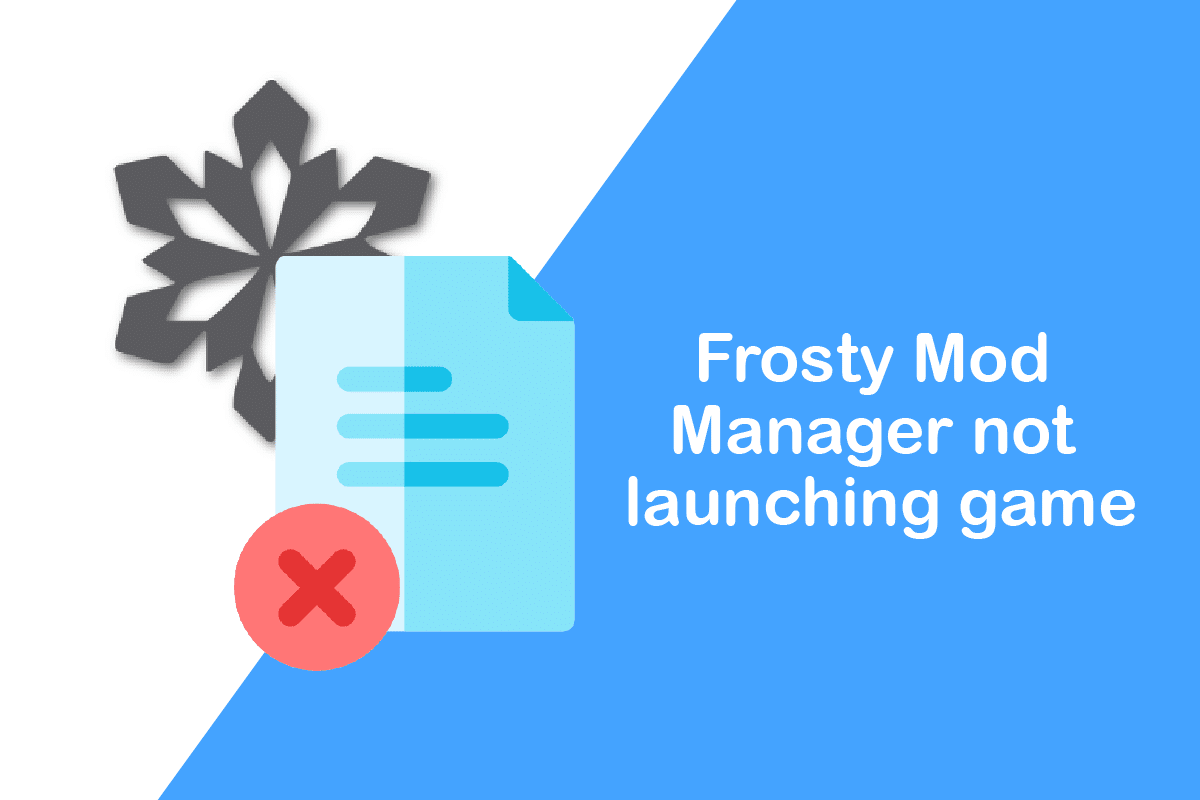
Innholdsfortegnelse
Hvordan fikse Frosty Mod Manager som ikke starter spillet i Windows 10
Frosty Mod Manager er en verktøyplattform for videospill som lar deg spille favorittspillene dine. Som navnet antyder, er det et verktøy som administrerer Mods, som er endringer gjort av et originalt videospill av brukere. Dette verktøyet vil hjelpe deg med å organisere modsene du har laget på videospillet. Det er helt lovlig å bruke verktøyet, gjøre endringer etter eget ønske og bruke dem på spillet ditt. I tillegg til manageren har du en Mod-editor som du kan bruke til å endre skin, karakter og så videre på favorittvideospillet ditt.
Hva er årsaken til at Frosty Mod Manager ikke åpner problemet?
Årsakene til feil funksjon av Frosty Mod Manager er oppført nedenfor.
-
Interferens fra sikkerhetsfunksjoner: Sikkerhetsfunksjonene som Windows-brannmur eller antivirus kan forstyrre Frosty Mod Manager og kan stoppe dens funksjon.
-
Fravær av administrative funksjoner: Du prøver kanskje å få tilgang til Frosty Mod Manager ved å bruke en standard brukerkonto og ikke som administrator, noe som kan ha stoppet appen for å starte spill.
-
Korrupte spillfiler: Spillfilene som er installert på PC-en din for Frosty Mod Manager kan være korrupte og er kanskje ikke kjørbare.
-
Nektet tilgang for spillfiler: Spillfilene du har installert på PC-en for Frosty Mod Manager er kanskje ikke lesbare og er utestengt fra modifikasjoner.
-
Spillfiler i format som ikke støttes: Spillene må pakkes ut i .zip- eller .rar-formatet for å bli utført av Frosty Mod Manager. Hvis de er i et annet format, kan det hende at verktøyet ikke gjenkjenner spillfilene.
-
Frosty Mod Manager installert på et annet sted: Hvis Frosty Mod Manager er installert på et annet sted enn Local Disk (C:)-stasjonen, kan det være vanskelig for verktøyet å fungere korrekt.
Grunnleggende feilsøkingsmetoder
Før du prøver metodene som har noen kjedelige trinn, anbefales det å prøve de grunnleggende feilsøkingsmetodene først. Hvis det er mindre feil, kan det bli tilbakeført i selve basen, og du kan kanskje bruke verktøyet.
1. Deaktiver antivirusprogramvare (hvis aktuelt)
Noen ganger kan antiviruset på PC-en din ha stoppet funksjonen til programvaren. Du må deaktivere antivirusprogramvaren på PC-en for å bruke Frosty Mod Manager. Les vår guide om hvordan du deaktiverer antivirus midlertidig på Windows 10.
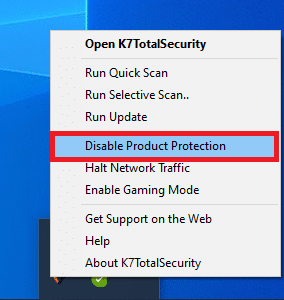
2. Deaktiver Windows-brannmur (anbefales ikke)
Windows-brannmuren på PC-en din kan hindre deg i å bruke Frosty Mod Manager med letthet, deaktivering av Windows-brannmuren kan løse problemet. Les vår guide om hvordan du deaktiverer Windows 10-brannmuren.

3. Oppgrader C++-versjonen
Hvis du bruker en utdatert C++-versjon, kan det hende at den ikke støtter deg i å bruke avansert teknologi som Frosty Mod Manager, så du må oppgradere C++-versjonen på PC-en din. Last ned filen i henhold til din Windows-arkitektur og kjør den nedlastede kjørbare filen for å oppgradere C++-versjonen på PC-en.

4. Oppgrader .NET-rammeverket
.NET-rammeverket må være i en oppdatert versjon på PC-en din slik at du enkelt kan bruke Frosty Mod-behandleren. Last ned den nyeste versjonen av .NET-rammeverket, og kjør den nedlastede kjørbare filen for å oppgradere den på din PC.

5. Slett korrupte spillfiler
Noen ganger er problemet kanskje ikke med Frosty Mod Manager, men med spillfilene du har lastet ned. Hvis dette er tilfelle, må du slette de korrupte videospillfilene på PC-en og prøve å bruke Frosty Mod Manager på PC-en. Slett filene bcrypt.dll og mappen ModData i spillkatalogen og start PC-en på nytt.
6. Bruk programvaren Compressing Mods
Hvis du ikke bruker spillfilene i .zip- eller .rar-format, kan det være vanskelig for deg å bruke Frosty Mod Manager. Derfor kan du prøve å bruke komprimeringsprogramvaren, for eksempel 7 zip for å pakke ut filene. Du kan legge til de kjørbare filene på Frosty Mod Manager og deretter få tilgang til spillene.

Metode 1: Kjør Frosty Mod Manager som administrator
For å fikse problemet med Frosty mod manager som ikke starter spillet, må du kjøre appen som administrator enn å bruke en standard brukerkonto. Følg trinnene for å starte Frosty Mod Manager som administrator.
1. Søk etter den kjørbare filen til Frosty Mod Manager og gå til den respektive filplasseringen.
2. Høyreklikk på .exe-filen og klikk på Egenskaper-alternativet i menyen som vises.

3. Naviger til kategorien Kompatibilitet og velg alternativet Kjør dette programmet som administrator under Innstillinger-delen.

4. Klikk på Bruk og OK for å åpne Frosty Mod Manager som administrator.

Merk: Hvis du ikke kan åpne appen som administrator, start PC-en i sikker modus og prøv deretter trinnene nevnt ovenfor i denne delen. Les vår guide om hvordan du starter opp til sikker modus i Windows 10.
Metode 2: Fjern skrivebeskyttet funksjon
Hvis problemet er med spillfilene, må du kanskje endre grunnleggende innstilling for å bruke dem på Frosty Mod Manager.
1. Søk etter spillfilene individuelt og gå til stedet som har de kjørbare filene.
2. Høyreklikk på .exe-filen og velg alternativet Egenskaper i menyen som vises.

3. Naviger til kategorien Generelt i vinduet Egenskaper og fjern merket for alternativet Skrivebeskyttet i vinduet.

4. For å gjøre filene lesbare, klikk på knappene Bruk og deretter på OK for å lagre endringene.

Metode 3: Installer Frosty Suite Tool på nytt
Hvis ingen av metodene fungerer for deg å fikse Frosty mod manager som ikke åpner problemet, kan du prøve å installere hele Frosty-verktøypakken på nytt, som du vil ha en ukorrupt Manager og Editor.
1. Søk etter Kontrollpanel i søkefeltet og klikk på Åpne.

2. Sett Vis etter til Kategori, og klikk deretter på alternativet Avinstaller et program.

3. Velg Frosty-verktøypakken i listen, og klikk på Avinstaller-knappen i topplinjen for å avinstallere appen.
4. Installer appen på nytt fra Frosty tool suite offisielle nettsted ved å klikke på Last ned-knappen.

5. Følg instruksjonene på skjermen for å installere appen på PC-en din, og sørg for å velge destinasjonsmappen for programvaren som lokal disk (C:)-stasjon.
Metode 4: Bruk Frosty Fix Tool
En Frosty Fix er et verktøy som hjelper deg med å reparere og fikse Frosty-verktøypakken. Dette vil hjelpe deg med å få verktøyet til å støtte spillene på alle plattformer. Dette verktøyet vil hjelpe deg å starte spillene uten noen Mods eller i den originale formen.
1. Last ned Frosty Fix-verktøyet fra nettstedet og kjør det på din PC.

2. Velg spillet og profilen, og plattformen du vil bruke verktøyet på.
3. Klikk på Aktiver/Start for å aktivere tjenesten på spillene.
Merk: For å deaktivere Frosty Fix-verktøyet, klikk på Disable Mods-alternativet i verktøyet.
***
Målet med artikkelen er å diskutere problemet med at Frosty mod manager ikke starter spillet i Windows 10. Hvis du har problemer med å bruke verktøyet som Frosty mod manager, ikke åpne eller Frosty mod manager krasjer, prøv metodene nevnt i denne artikkelen. Ikke glem å legge inn forslagene dine og legge inn spørsmålene dine i kommentarfeltet.
